Za uvoz MySQL baza podataka iz datoteka koje sadrže SQL izjave, najprikladnije je koristiti phpMyAdmin - zapravo, ova je aplikacija već postala svjetski standard. Omogućuje vam izvođenje potrebnih operacija izravno u prozoru preglednika i uključen je u osnovni skup alata koje nudi apsolutna većina pružatelja usluga hostinga. Program phpMyAdmin distribuira proizvođač besplatno i može se instalirati na bilo koji sustav.
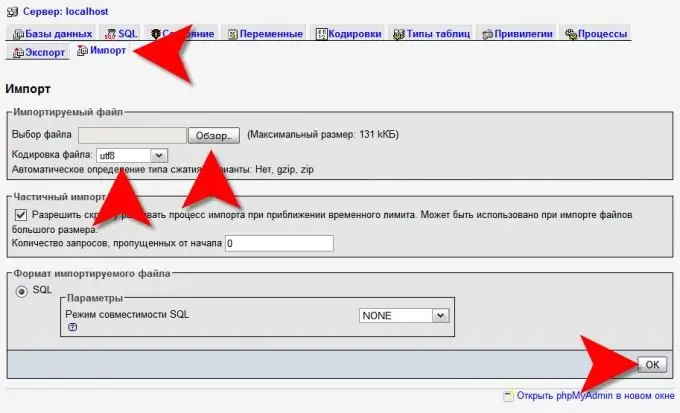
Potrebno
pristup aplikaciji phpMyAdmin
Upute
Korak 1
Učitajte početnu stranicu phpMyAdmin u svoj preglednik, unesite svoje korisničko ime i lozinku i unesite upravljačko sučelje ove aplikacije.
Korak 2
Stvorite bazu podataka sa željenim imenom ako naredba CREATE DATABASE nije uključena u uvezene datoteke baze podataka. Da biste to učinili, unesite ime u polje ispod oznake "Nova baza podataka" u desnom okviru glavne stranice phpMyAdmin i kliknite gumb "Stvori".
3. korak
Kliknite vezu Uvezi u desnom okviru sučelja. Ako ste ranije stvorili bazu podataka, tada je trebate potražiti u gornjem redu naredbi, a ako ovaj korak nije bio potreban, takvu ćete vezu pronaći na dnu glavne stranice.
4. korak
Otkrijte trebate li podijeliti uvezene datoteke baze podataka na nekoliko dijelova. To će možda biti potrebno ako njihove veličine premašuju ograničenje postavljeno u postavkama poslužitelja. Najveća dopuštena veličina može se naći u natpisu u zagradama koji se nalazi s desne strane gumba "Pregledaj". Ako je potrebno, podijelite redove SQL naredbi iz datoteka baze podataka na drugačiji način i spremite ih u manje datoteke.
Korak 5
Pronađite prvu uvezenu datoteku u standardnom dijaloškom okviru za otvaranje datoteke, koji se pokreće klikom na gumb "Pregledaj". Nakon što ste ga pronašli i odabrali, kliknite gumb "Otvori".
Korak 6
Promijenite kodiranje navedeno u polju Kodiranje datoteke ako se razlikuje od onog koje se koristi prilikom spremanja uvezenih datoteka baze podataka. To je potrebno samo ako u tablicama postoje tekstualna polja koja sadrže znakove koji nisu engleski.
Korak 7
Kliknite gumb "U redu" koji se nalazi na samom dnu desnog okvira sučelja phpMyAdmin i aplikacija će početi slati uvezene podatke na SQL izraze poslužitelja.
Korak 8
Ponovite posljednja tri koraka onoliko puta koliko je potrebno ako imate više od jedne datoteke s uputama.
Korak 9
Ako je uvezena baza podataka mala, možete to učiniti bez preuzimanja datoteka. Na vrhu lijevog okvira nalaze se četiri kvadratne ikone - kliknite drugu s lijeve strane ("Prozor za upit"). Otvorit će se mali prozor u koji možete zalijepiti nizove SQL upita kopiranjem iz datoteke baze podataka. Zatim kliknite gumb "U redu" i upute će se poslati na poslužitelj.






